Wenn Sie ein Samsung- oder ein anderes Android-Smartphone und ein MacBook besitzen, können Sie die integrierten Funktionen des Apple-Ökosystems oder sogar die Android-Funktionen nicht nutzen. Sie können jedoch mithilfe von Apps von Drittanbietern ein benutzerdefiniertes Ökosystem für Android und Mac erstellen. Lassen Sie uns herausfinden, wie das geht.
Hier sind alle exklusiven Funktionen des Apple-Ökosystems sowie mögliche Workarounds für ein Samsung/Android- und Mac-Ökosystem:
| Besonderheit | Replizierbar mit Samsung/Android und Mac-Ökosystem |
|---|---|
| AirDrop | ✅ Lokales Senden |
| Weiterleiten | ✅ Google Apps |
| Universelle Zwischenablage | ✅ KDE Connect |
| Anrufkontinuität | ❌ |
| Kontinuitätskamera | ✅ Tarnung |
| Universelle Steuerung | ❌ |
| Beiwagen | ✅ Duett-Anzeige |
| Finde mein | ❌ |
| Sofortiger Hotspot | ❌ |
| Batterie-Widget | ❌ |
| iPhone-Spiegelung | ✅ Vysor |
1. AirDrop-Alternative: LocalSend
Mit AirDrop können Sie Dateien schnell zwischen Apple-Geräten teilen. Obwohl Android Quick Share für ähnliche Funktionen bietet, funktionieren diese nicht reibungslos. Um dem entgegenzuwirken, können Sie Apps wie LocalSend oder NearDrop als AirDrop-Alternativen verwenden.
Mit LocalSend können Sie Dateien mit AirDrop-ähnlicher Geschwindigkeit zwischen Ihrem Android-/Samsung-Telefon und Ihrem Mac senden. Sie müssen eine Verbindung zum selben WLAN-Netzwerk herstellen, die LocalSend-App auf beiden Geräten öffnen und die Anfrage beim Empfangen von Dateien akzeptieren. Sie können sich auch die NearDrop-App ansehen, die die Quick Share-Funktion von Android auf den Mac bringt.
Herunterladen: LocalSend
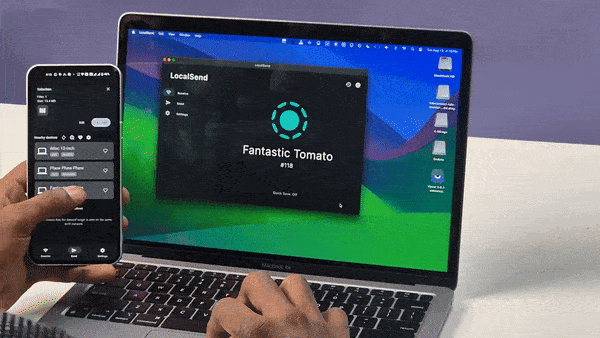
2. Handoff-Alternative: Google Apps
Mit Handoff können Sie eine Aufgabe auf einem Apple-Gerät beginnen und auf einem anderen fortsetzen. Sie können beispielsweise Ihr Surfen von einem Gerät auf ein anderes verlagern oder mit dem Schreiben einer E-Mail auf Ihrem iPhone beginnen und diese auf Ihrem Mac abschließen. Diese Funktion ist in Apple-Apps integriert, die auf Samsung- oder Android-Telefonen nicht verfügbar sind.
Um dies nachzubilden, müssen Sie Apps und Dienste verwenden, die plattformübergreifend funktionieren, wie etwa Google-Apps. Bei Chrome können Sie beispielsweise auf einer beliebigen Webseite auf „Teilen“ klicken und „ An Gerät senden“ auswählen , um beim Surfen das Gerät zu wechseln. Ebenso können Sie mit Gmail Ihren Entwurf auf einem Gerät speichern und auf einem anderen fortsetzen. Neben Google-Apps können Sie sich auch Microsoft-Apps ansehen, die ebenfalls eine Art Handoff-Funktion bieten.
3. Alternative zur universellen Zwischenablage: KDE Connect
KDE Connect bietet viele Ökosystemfunktionen wie die Überprüfung des Akkus Ihres Telefons auf Ihrem Mac, das Senden von Dateien zwischen Geräten und das Senden von Textnachrichten von Ihrem Mac aus. Das Beste daran ist die Möglichkeit, auf einem Gerät zu kopieren und auf einem anderen einzufügen. Nachdem Sie es installiert und auf beiden Geräten Berechtigungen erteilt haben, können Sie Text auf einem Mac kopieren und auf Ihrem Android-Telefon einfügen, sofern sich beide im selben Wi-Fi-Netzwerk befinden.
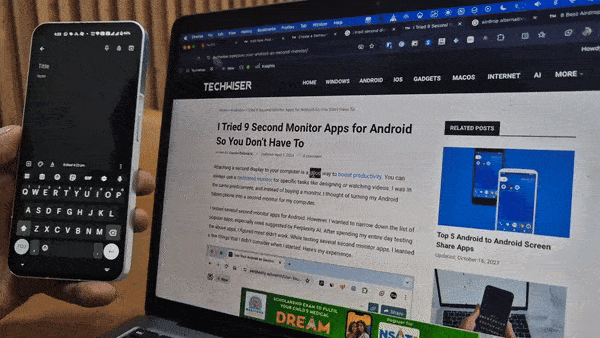
Das Kopieren von Android auf den Mac funktioniert allerdings nicht so reibungslos. Anstatt die Option „Kopieren“ auszuwählen, müssen Sie den Text auswählen, auf „Teilen“ klicken, „KDE Connect“ wählen und dann Ihren Mac auswählen. Auf dem Mac wird ein Notizfenster mit dem kopierten Text angezeigt. Dies funktioniert zwar nicht ganz so reibungslos, aber dies ist die einzige App, die bisher perfekt funktioniert hat.
Herunterladen: KDE Connect
4. Alternative zur Durchgangskamera: Camo
Möchten Sie die bessere Kamera Ihres Android-Geräts für Videoanrufe nutzen? Probieren Sie Camo aus. Installieren Sie die Camo-App auf Ihrem Android-Telefon und Ihrem Mac und koppeln Sie sie dann entweder kabelgebunden oder drahtlos. Nach dem Koppeln können Sie wählen, ob Sie die vordere oder hintere Kamera Ihres Android-Telefons verwenden möchten, und dann Einstellungen wie FPS, Auflösung, Fokus und Filter über die Camo-App auf dem Mac anpassen. Um die Kamera Ihres Telefons für Videoanrufe zu verwenden, wählen Sie in den Einstellungen Ihrer Videoanruf-App die Camo-App als Kameraoption.
Herunterladen: Camo
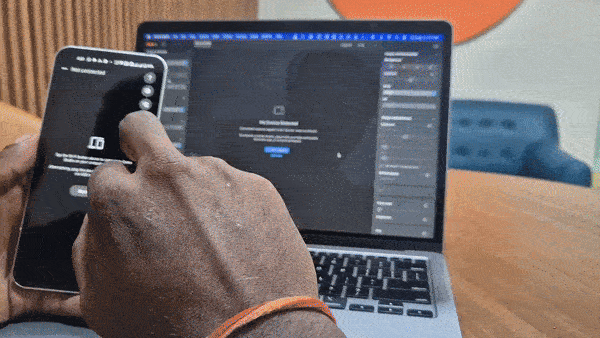
5. Beiwagen-Alternative: Duet Display
Wenn Sie Ihr Android-Tablet wie ein iPad als Zweitdisplay für Ihren Mac verwenden möchten, werden Sie Duet Display lieben. Sie können Ihr Android-Gerät per Kabel oder drahtlos mit dem Mac verbinden. Außerdem ist Duet Display im Vergleich zu Zweitdisplay-Apps von Drittanbietern einfacher zu verbinden und weist weniger Verzögerungen auf. Allerdings kostet es 48 $ pro Jahr. Sie können Spacedesk ausprobieren , um Ihr Android-Tablet als Zweitdisplay für Ihren Mac zu verwenden.
Herunterladen: Duet Display
6. Alternative zur iPhone-Spiegelung: Vysor
Mit der iPhone-Spiegelung auf macOS 15 Sequoia können Sie Ihr iPhone von Ihrem Mac aus verwenden. Vysor funktioniert auch für Android. Neben Screencasting können Sie damit Ihr Android vom Mac aus steuern. Sie können sogar Ihre Tastatur während des Castings verwenden. Installieren Sie zum Casting die Vysor-App auf Ihrem Mac, aktivieren Sie USB-Debugging auf Ihrem Android-Telefon und verbinden Sie die Geräte über ein USB-Kabel. Klicken Sie dann in der Vysor-App auf die Wiedergabeoption, um mit dem Casting zu beginnen.
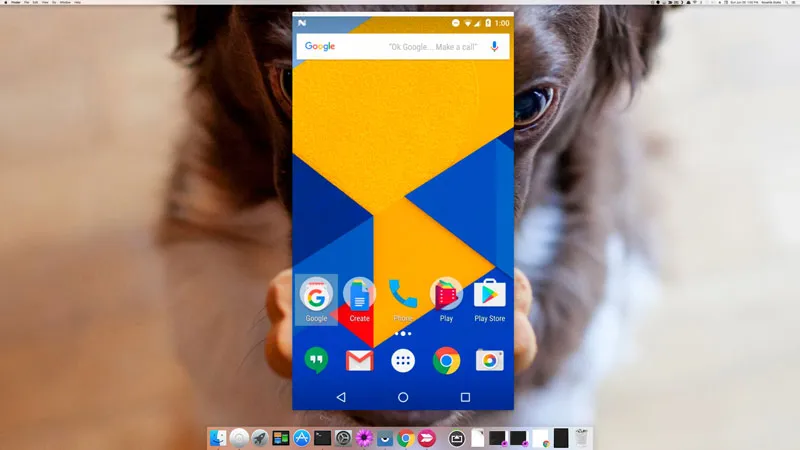
Der Nachteil ist, dass Vysor keine drahtlosen Verbindungen unterstützt. Für die drahtlose Spiegelung können Sie X-Mirage auf dem Mac verwenden , das einmalig 19,99 $ kostet.
Herunterladen: Vysor
Alternativen mit einem nahezu nahtlosen Erlebnis
Obwohl nichts an die nativen Funktionen heranreicht, bieten diese Apps von Drittanbietern ein akzeptables Ökosystemerlebnis mit einigen der Nischenfunktionen von Android, die sonst im Ökosystem von Apple angeboten werden. Während einige Apps kostenpflichtig sind, gibt es eine Reihe kostenloser Apps, mit denen Sie die Funktion ausprobieren können, bevor Sie auf die Schaltfläche „Kaufen“ klicken. Auf diese Weise können Sie ein Android- und Macbook-Ökosystem erstellen, um sicherzustellen, dass eine Art Austausch kabelgebunden oder kabellos erfolgen kann.
Schreibe einen Kommentar